来源:互联网 | 时间:2024-11-16 19:42:20
最近有不少使用Win11系统的用户想要关闭常见的边缘滑动手势功能,但不知道具体如何操作,本机将给大家带来Win11系统注册表禁用边缘滑动手势功能的操作方法吧!1、首先,按下”Win+R“打开运行窗口,输入&rdquo
最近有不少使用Win11系统的用户想要关闭常见的边缘滑动手势功能,但不知道具体如何操作,本机将给大家带来Win11系统注册表禁用边缘滑动手势功能的操作方法吧!
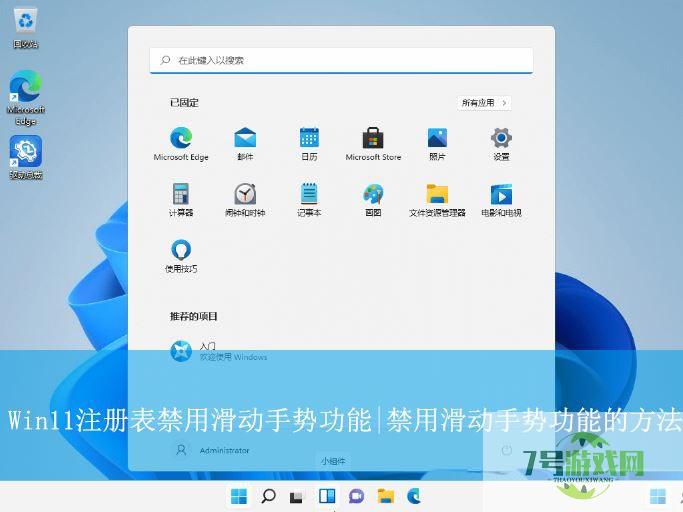
1、首先,按下”Win+R“打开运行窗口,输入”regedit“命令打开注册表编辑器界面;
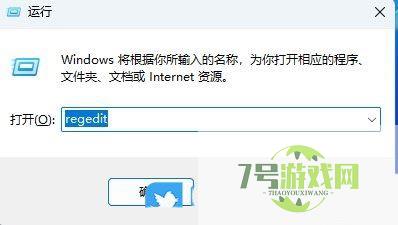
2接着,依次定位到注册表项;
HKEY_LOCAL_MACHINE/SOFTWARE/Policies/Microsoft/Windows/EdgeUI
如果没有EdgeUI项,选中Windows点击鼠标右键,选择新建→项,再将其命名为EdgeUI;
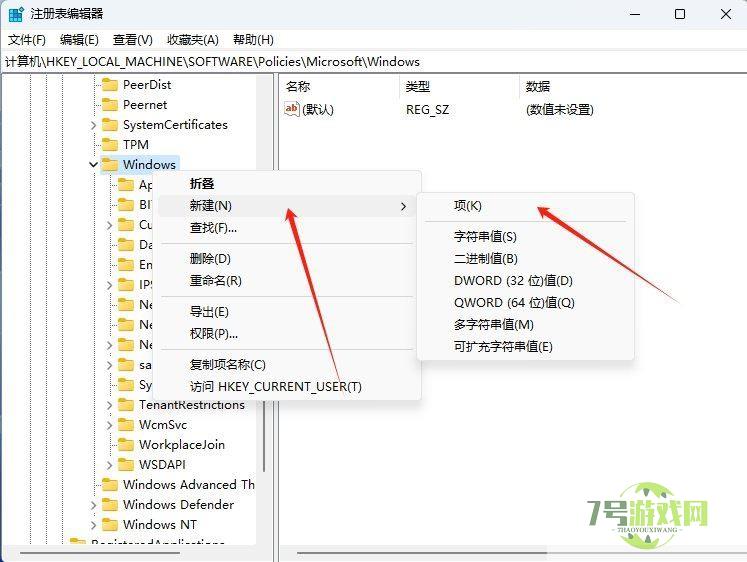
3、然后,在右侧对应的空白处,右键选择”新建-DWORD(32位)值“,重命名为”AllowEdgeSwipe“。
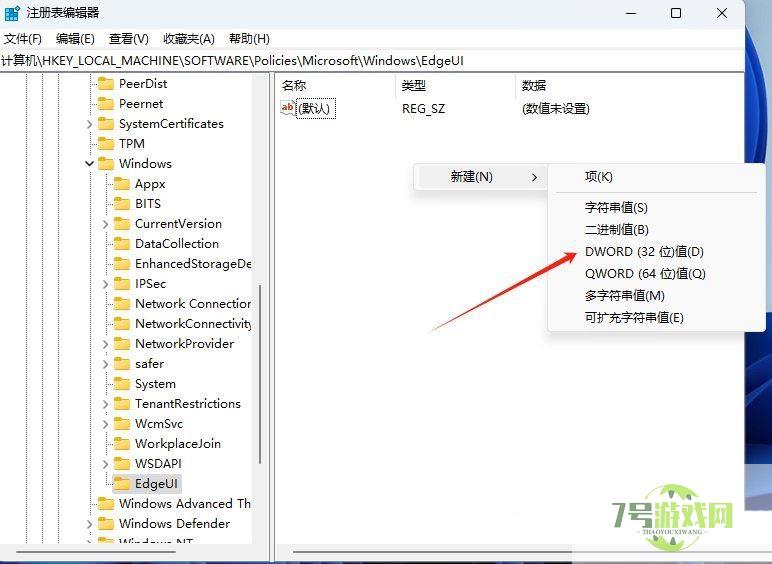
4、随后,设置”数值数据“值,“0”表示关闭,“1”表示开启,修改之后,重启设备即可生效
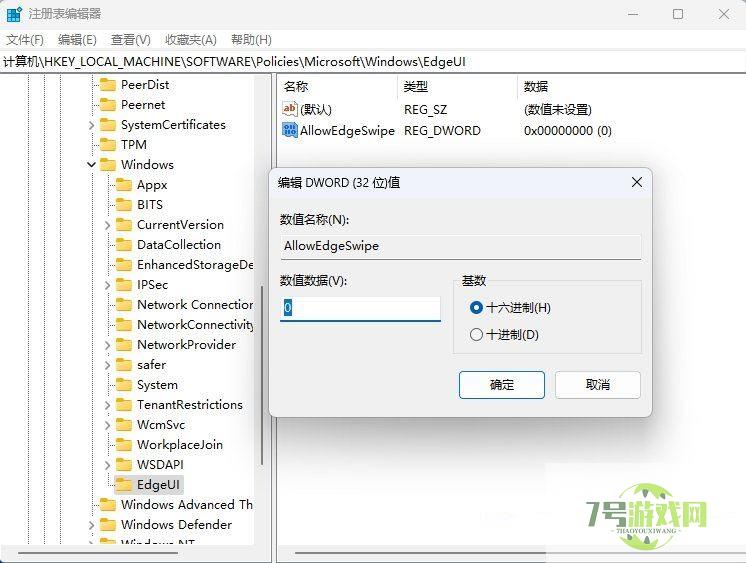
win11安装KB5041587后小部件面板到右侧怎么恢复回左侧?
阅读Win11注册表怎么调整预览窗口的大小? 改变电脑预览窗口大小的方法
阅读一招教你win11开机怎么直接进入桌面 Win11中禁用锁屏界面的技巧
阅读window屏幕怎么缩放? 4招教你轻松放大和缩小Win11屏幕的技巧
阅读win11删除文件提示需要管理员权限怎么办 win11删除文件提示需要管理员权限解决方法
阅读Win11/10怎么清除更新缓存? windows系统删除更新缓存文件的技巧
阅读Win11此电脑怎么放到任务栏? win11把此电脑固定到任务栏的技巧
阅读win11怎么添加显示桌面按钮 win11显示桌面按钮设置教程
阅读Win11点击右键就闪屏怎么办?Win11按右键闪屏解决方法
阅读电脑怎么显示天气? 一招搞定 Win10/11 锁屏界面显示天气情况
阅读




